
Читайте также:
|
В СЭД предусмотрена автоматическая печать документов «Платежное поручение». Шаблон автоматической печати задан в СЭД по умолчанию.
Для просмотра настроек автоматической печати платежных документов следует выбрать пункт меню «Справочники – Системные – Настройки печати – Типы печати». Откроется форма «Типы печати объектов» (см. рисунок 20). Для поиска объекта «Платежное поручение» следует использовать фильтр «Название».

Рисунок 20. Форма «Типы печати объектов»
Для просмотра типа печати следует нажать кнопку  , откроется форма «Тип печати», в которой на вкладке «Параметры автоматической печати» представлены настройки автоматической печати (см. рисунок 21).
, откроется форма «Тип печати», в которой на вкладке «Параметры автоматической печати» представлены настройки автоматической печати (см. рисунок 21).

Рисунок 21. Форма «Тип печати»
Настройки автоматической печати содержат пять параметров:
– Количество копий документа;
– Дефолтовый принтер;
– Условия автопечати;
– Табличный фильтр для автопечати;
– Статус распечатанного документа.
Для просмотра свойств параметра, следует нажать кнопку  , откроется форма, как на рисунке 22.
, откроется форма, как на рисунке 22.

Рисунок 22. Форма «Параметр автоматической печати»
Каждый из параметров содержит признак перекрываемости. Если в свойствах параметра имеется флаг в поле «Перекрываемый», то для данного параметра можно задать пользовательское (администраторское) значение, которое перекроет системное значение. Если флаг в поле «Перекрываемый» не установлен, то данный параметр является неизменяемым. Неперекрываемыми параметрами являются:
– Табличный фильтр для автопечати;
– Статус распечатанного документа.
Для того чтобы установить администраторские значения параметров автопечати, следует создать шаблон автопечати и отредактировать его свойства. Создание шаблонов автопечати производится в форме «Шаблоны автоматической печати», открываемой при выборе пункта меню «Справочники – Корпоративные – Автопечать документов – Шаблоны автопечати».
Для создания нового шаблона следует нажать кнопку  в форме «Шаблоны автоматической печати», откроется форма «Шаблон автоматической печати» (см. рисунок 23).
в форме «Шаблоны автоматической печати», откроется форма «Шаблон автоматической печати» (см. рисунок 23).

Рисунок 23. Форма «Шаблон автоматической печати»
В данной форме следует заполнить следующие поля:
– «Название» – название нового шаблона.
– «Тип печати» – тип печати, поле заполняется выбором из справочника «Типы печати объектов».
– «Описание» – краткое описание шаблона.
Далее следует нажать кнопку «Применить» для сохранения изменений. В нижней части формы содержатся перекрываемые параметры автоматической печати.
Для ввода администраторских/пользовательских значений следует нажать кнопку  . Откроется форма «Параметр автоматической печати» (см. рисунок 24).
. Откроется форма «Параметр автоматической печати» (см. рисунок 24).
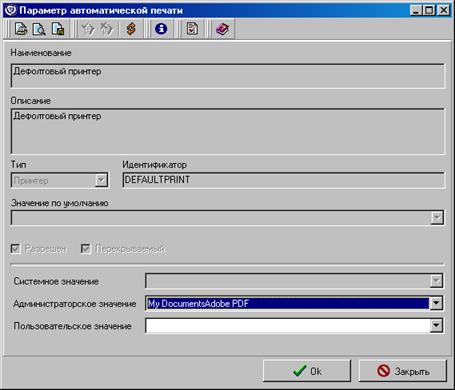
Рисунок 24. Форма «Параметр автоматической печати»
Для перекрытия системного значения параметра следует установить администраторское/пользовательское значение в поле «Администраторское значение» или «Пользовательское значение» и сохранить изменения по кнопке «ОК».
Шаблон автоматической печати отсылается на клиент СЭД в виде репликаций.
Администраторское значение параметра может быть впоследствии перекрыто пользовательским значением на конкретном АРМ СЭД.
Дата добавления: 2015-08-27; просмотров: 71 | Нарушение авторских прав
| <== предыдущая страница | | | следующая страница ==> |
| Настройка обновления системы по правам пользователя | | | Сведения о версии системы |